こんにちは「kio」です。
突然だけど、フィルム愛好家の皆さんは撮影したらどうやって楽しんでいるだろうか?
- 勿論プリント
- 現像だけして放置
- 店スキャンしてデータ化して貰っている
- 家でスキャンしてデータ化している
等、様々な方法で楽しんでいると思う。
今回は主に「スキャンしてデータ化」して楽しんでいる人向けの記事となっている。
先日の投稿
最後にちょっとだけ「予告」として今回紹介するフィルムデジタイズキット(フィルムスキャナー)
「VALOI easy35」
について触れたんだけど、今回はこのVALOI easy35のセッティング方法や、使い方、スマホのライトルームでの簡単なRaw現像方法等解説していこうと思う。
久々の「ガジェットネタ」!
スキャナーの使い方や、ネガスキャンの後の反転現像の事を書いたらめちゃめちゃ長くなってしまったが是非最後までご覧ください。
VALOI easy35をMARIX肥田社長から頂いた!!
このフィルムデジタライズキット「VALOI easy35」をいつもお世話になっているMARIX FILM肥田社長から頂いた。
実は以前から「フィルムデジタイズキット興味ありますか??」
なんて話は出ていたんだけど、ついにMARIXでも正式に輸入販売開始したタイミングで1台提供頂いた。
肥田社長いつも本当にありがとうございます!!
実際フィルムの「デジタル化」は今はエプソンのGT-X830を使ってデジタル化しているんだけど、ホコリ問題や、色味がちょっと気に入らなかったり、スキャンにめちゃめちゃ時間がかかるのが少しネックだった、、、、、
そのタイミングでこの「VALOI easy35」!!!
頂いたからにはしっかり使ってみて良い点も、イマイチな点もしっかりレビューさせて貰おうと思う!!
VALOI easy35について、特徴
先ずはこの「VALOI easy35」多分、、、多分だよ、、、「VALOI=バロイ」って発音するんだと思う。
なので「バロイ イージー35」って事で、、、(海外の皆さんが発音しているのはバロイだったと思うから良いんだと思うw)
このVALOI easy35、前情報は全くない状態で頂いたので、まずはどんなものか調べてみた。
このVALOI easy35クラウドファウンディングにより製品化されたフィルムデジタイズキットの様だ。
公式HPもあり、使い方やアフターサービスもしっかりしていそう。
それをMARIXさんが輸入して販売を開始した製品。
MARIX公式オンラインショップで¥44,800¥35,840で販売中。
このVALOI easy35の特徴として
- 軽量かつ、コンパクト
- 35mmフィルムを爆速でスキャンできる
- 色温度調整可能な画面全体が均一で明るく、交換可能で長寿命な内蔵光源を備え、散光式の光源で傷、ホコリが目立ち辛い
- 充電式(USB-Cタイプ)で充電しながらの使用も可能
- 拡張機能として別売りではあるが、35mmスプロケットホルダー(パーフォレーションごとスキャン可能)、APCホルダー、110ホルダー、126ホルダー、ミノックスホルダー、スライドホルダー(スライドマウントのまま使える)が用意されている
- 他のデジタライズシステムの様に、別光源、コピースタンド、三脚等が必要無いオールインワンシステム
- 本体やフィルムホルダーは「ナイロン12(高強度・高靭性のナイロン素材. 強度、靭性、耐摩耗性に優れている素材)」製で、チューブや回転部分は超マット仕上げの陽極酸化処理が施されていて剛性が非常に高く、正確なねじ切りがしてある
- 様々なセンサーサイズのカメラとレンズと組み合わせに対応していて、長さ調整用のチューブも長〜短まで複数付属
- 内部反射を抑える構造で、外光に影響され辛く安定した画像が得やすい
と、このような特徴がある「デジタライズキット」だ。
35,840円が高いと思うか安いと思うかは使う方次第ではあるが、決してフィルムカメラ初心者に進められる値段では無いのは確か。
そこらへんも含めてセッティング方法や、使い方、スキャン後のネガ反転方法まで出来るだけ詳細を書いて行こうと思っているので、最後まで見た上で見ている方自身が色々判断して欲しい。
本来なら記事ではここまでの「使い方」等の詳細は書かないんだけど、付属の説明書が全英語での記載となっており、英語が苦手な方(僕も苦手)でもこの記事を見れば使えるように細く、わかりやすく書いて行こうと思う。
保証についてもMARIXから購入した場合「ライト部分」については1年間の保証がしっかりとつくので安心して使う事が出来る。
どんなセットなのか?
このVALOI easy35付属物の紹介。
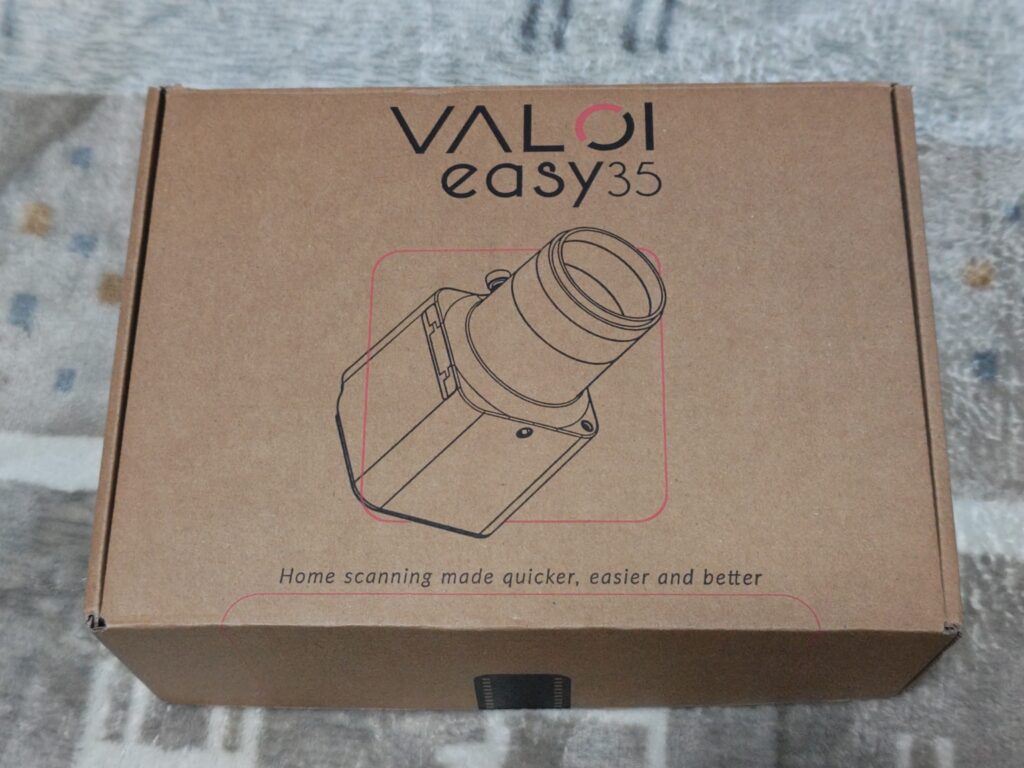
まずは外箱から、、、、、
箱なんて良いんじゃないか???と思ったあなた、、、、
ですよね~www
さっさと中身の紹介しますw

VALOI easy35内容物
- VALOI easy35本体
- フィルター径39.46.49.52.55.58.67mmレンズ用のステップアップリング
- 10mm、20mmが各1本、40mmのチューブが5本
- フィルムホルダーロックの為の六角レンチ
- 本体充電用USB-Cケーブル
- 取り扱い説明書(英語、、、)
中身はこんな感じのセットとなっている。
本体は交換、色温度調整可能な光源が一体となっていて、充電式だ。
この本体に「35mmフィルム用ホルダー」が最初からセットされている状態。
下記写真シールの下に35mmホルダー固定用の六角レンチ穴があるが、余り強く締め付けない様に。
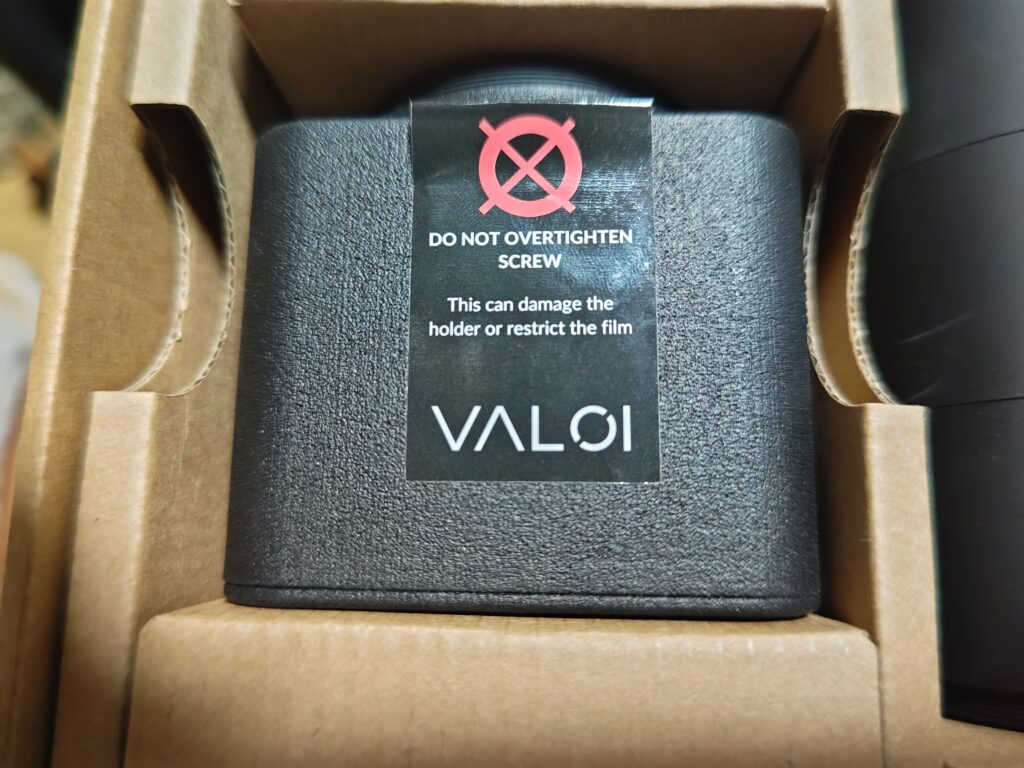
フル充電では約2時間~2時間30分使用出来、USB-Cケーブルで充電しながらの使用も可能だが、充電器本体は付属しないので、スマホ充電器やPCに繋いで使用する事になる。
チューブはカメラ(レンズ)と本体を繋ぐ為にあるが、使うカメラのフォーマットサイズ、レンズ焦点距離によって使う事になるためメインの40mm長の物は5本、微調整様に10mm、20mmのチューブも各1本付属している。
このアルミニウム製の各チューブはねじ切りがしてあり、サラサラのマットな質感で剛性も高そう。

本体やチューブのネジの径は「62mm」となっており、レンズのフィルター径が62mmの物であればそのまま使えるが、勿論それ以外の径のレンズでも使えるように「フィルター径39.46.49.52.55.58.67mm」レンズ用のステップアップリングも付属しているので、幅広い種類のレンズに対応している。
もし、付属のステップアップリングが無い場合は、市販の「62mm→○○mm」のステップアップリングも使う事が出来るので使いたいレンズに合わせて用意しよう。
ここまでざっと、付属している物について書いてきたが次はVALOI easy35でフィルムスキャン出来るようにセットアップが必要なのでその方法を解説していく。
VALOI easy35でフィルムスキャン出来るようにセットアップしよう!
まずVALOI easy35でフィルムスキャンをするのに必要な物
- VALOI easy35(本製品)
- RAW保存が出来るデジタルカメラ(フルサイズかAPS-Cかマイクロフォーサーズの一眼レフ又はミラーレスカメラ)
- カメラに対応したマクロレンズ(ハーフマクロレンズで使えるかは未確認、センサーフォーマットによって推奨焦点距離があるので注意)
そして各センサーサイズで推奨されるレンズ焦点距離はこちら
- フルサイズ: 55-105mm
- APS-C: 40-70mm
- M4/3:35~60mm
僕が今回使った機材はAPS-C:50mmMACROなので上記推奨サイズ内に収まっている。
※ここで重要な事が一つ
スキャンするフィルムに焦点を合わせたときのフィルムとレンズの前面の間の距離は 230mm 未満である必要があります。
となっている。
この「スキャンするフィルムに焦点を合わせたときのフィルムとレンズの前面の間の距離230mm未満」の具体的な測定方法は
①付属している説明書の下記写真画像のページ赤丸印の画像を上から撮影する(写真の絵は35mmフィルム1カット実寸)
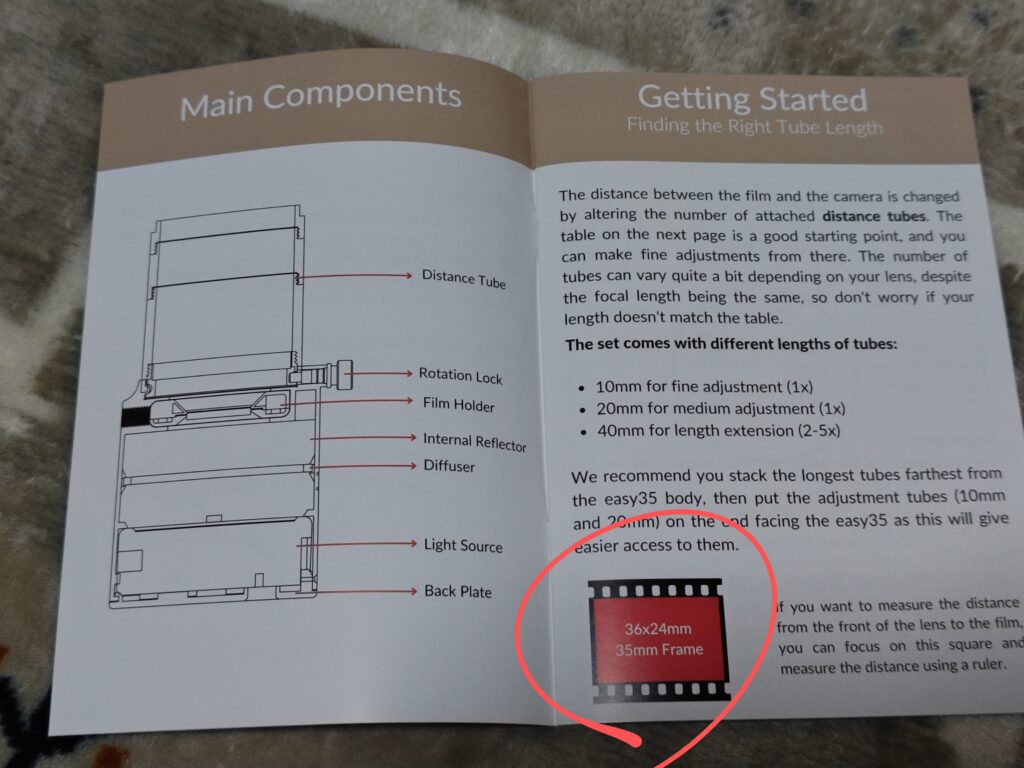
②画像の真上から出来るだけ垂直に撮影し、画面一杯に画像が写り、ピントが合った時のレンズ先端~画像までの距離を定規等で測る
③レンズ先端~画像までの距離が230mm(23cm)未満であればOK
説明動画も貼っておくのでそちらも目を通して貰うとよりわかりやすいと思う。
レンズ先端~画像までの距離が230mm未満なのを確認したらいよいよ本体の登場だ。

カメラのセンサーサイズと使うレンズの焦点距離によって使うチューブの数は変わってくる。
説明書に各センサーサイズと焦点距離別に必要なチューブの目安が載っていたので下記表にまとめたので参考にして欲しい。
| 焦点距離/センサーサイズ | m4/3 | APS-C | フルサイズ |
| 40~50mm | 40mmチューブ1~2本 | 40mmチューブ1本 | 20mmチューブ1本 |
| 50~70mm | 40mmチューブ3~4本 | 40mmチューブ1~3本 | 40mm+20mm チューブ1本 |
| 70~90mm | 使用できません | 40mmチューブ4~5本 | 40mmチューブ2~4本 |
| それ以上 | 使用できません | 使用できません | 40mmチューブ4~5 ++ |
※全てのレンズに当てはまる訳では無いので注意。10mmのチューブは微調整用で使用する。
ここで初めてカメラとレンズを用意する。
今回僕が使ったのはPENTAX K20D。
K-3も持ってるけど仕事でたまに使っているので、全く使わないでホコリを被っていたK-20DをVALOI easy35専用機にしようと思い選んだ。
K-20Dは2008年発売のめちゃめちゃ古いAPS-Cセンサーのデジタルカメラだけど、こんな古いカメラでも特に問題無く綺麗にスキャン出来た。
レンズは smc PENTAX-D FA 50mm F2.8MACRO
上記表だと「APS-C」と「50mm」なので40mmチューブが1本なのだが、実際使った時少し近すぎたので10mmチューブを足して微調整してある。

写真の様にレンズ先端にステップアップリングを付け(今回は49mm)、間にチューブを入れ、先端に本体といった形になる。
その際にカメラを平らな所に置いて、上記写真のネジを回し、カメラ上部にネジ部分が来るようにまっすぐに調整する。
※「ネジは余り強く締め付けない様に」と説明書に記載アリ、更に上の写真では本体側に10mmチューブ→40mmチューブとなっているが微調整するのに細いほうがカメラ側の方が楽なので使う際は本体側に太チューブ、カメラ側に細チューブのほうが良い。
全てセットアップするとこんな感じになる、、、、

※画像はレンズフィルターを付けたままになっているが不要な反射を避けるために、実際使う時は外した方が良い。
最終的にはここにアングルファインダーを付けて、テーブルの上に置いたままピント合わせをし、リモコンでシャッターを切るのが一番安定する気がしたが、まぁ、ちょっと面白い見た目なってしまった、、、いや、大分ダサい、、、でも外に持ち出すわけじゃないからガマンしようw

ここまでセッティングしたら、次はカメラ側の設定。
スキャン時のカメラ設定
スキャンの前にもう一つ重要ポイントである「カメラの設定」をしておこう。
カメラ側でのおすすめ基本設定
- 保存形式はRAWを強く推奨
- ISO感度はカメラで選べる最低値
- サイズは最低8M以上
- ホワイトバランスはオート
- レンズの絞りはF5.6かF8(開放絞りより2段〜3段絞った値が良い)因みに僕はF8で使用
- 露出補正で約+1(フィルムの濃度で微調整)
- フォーカスエリアは多点、全面をカバー出来るモード
- 絞り優先モード
こんなところだろうか。
ここまで設定が終われば後はVALOI easy35でフィルムスキャン作業。
VALOI easy35でのフィルムスキャンのやり方
いよいよスキャン作業。
このVALOI easy35は本体に光源一体型で、ダイヤル操作によって白色〜暖色まで無段階に色温度を変更出来る。

公式の推奨は
- カラーネガ:クール(白色)
- モノクロ:ナチュラル(中間色)
- リバーサル:ウォーム(暖色)


無段階の調整ダイヤルなのでモノクロで推奨されている「ナチュラル(中間色)」がちょっと設定し辛い気がするが問題は無いだろう。
ライトを付け(スキャン時は最高輝度でのスキャンを推奨)下写真の位置からフィルムを差し込む。
※フィルムを取り扱う時はホコリや油脂が付かない様に手袋着用すると良い。

このフィルムホルダー、フィルムの平面性を高める工夫がされている様だ。

フィルムを差し込むとこんな感じ。

撮影の際はカメラは安定した場所の置いたまま撮影するのが一番安定する。
十分なSSが確保出来ている場合は手持ちでも撮影可能だが、その際はボディーとレンズ+本体両方を持ち、ブレたり、たわみが出ないようにしっかり保持しよう。
※何となくレンズを下に向けて置きたくなるが、構造上それをやるとピントが動かなくなってしまうし、転倒の恐れもあるので絶対にやらない様に!
間違いなくテーブルなどに置いて、バリアングル、やチルト式モニターの方が楽に、失敗無く撮影出来る。
更に手ブレが出ないようにリモコンや、2秒タイマーなどを使うと失敗し辛い。
ピントを合わせ、液晶や、ファインダーを見るとこんな感じになっている。
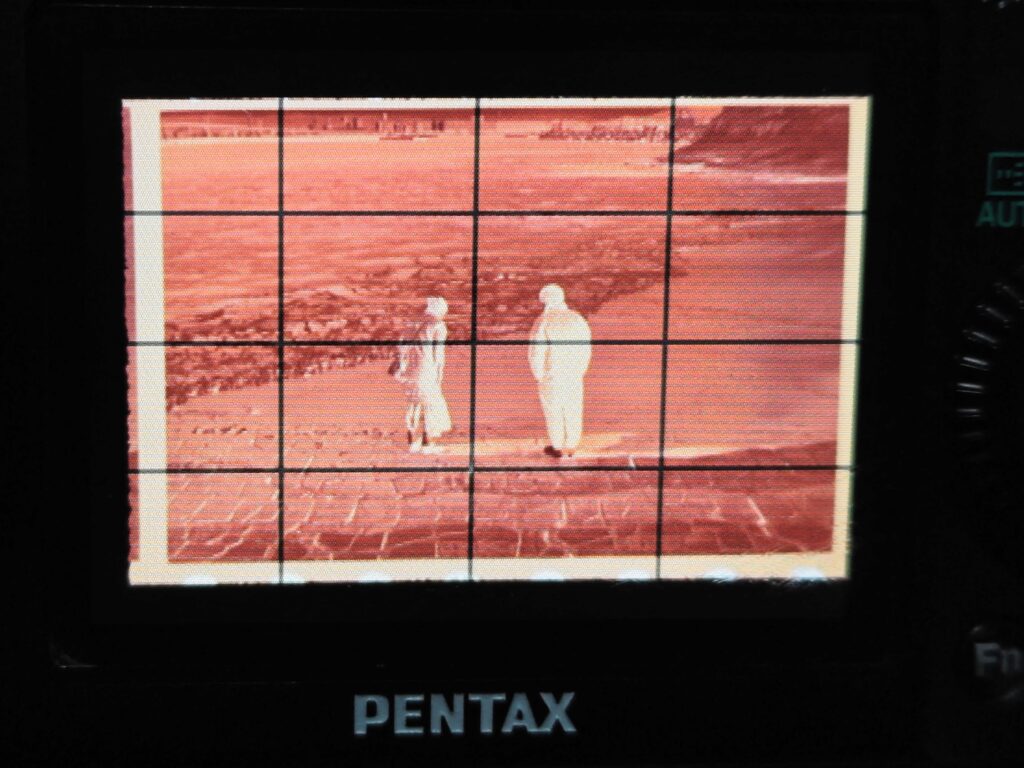
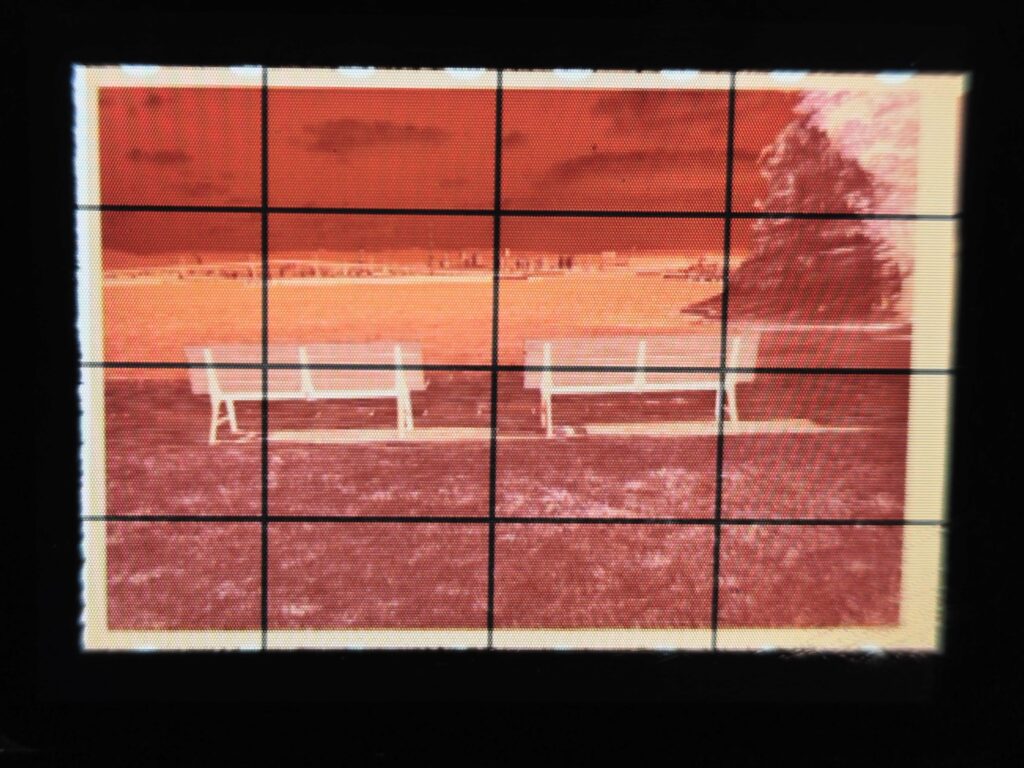
フォーカスピーキング機能や、拡大機能等を使ってなるべく精密なピント合わせを行う。
この時、上の写真位の「余白(白い枠のような部分)」がコレくらいならOK。
余白部分が多すぎたり、余白が全く無い場合は10mmや20mmのチューブを使って微調整する。
この要領でフィルムをどんどん撮影していくが、フィルム両端の「透明な未露光部分」を最初にスキャンしておくと後の反転現像作業で使えるのでおすすめだ。
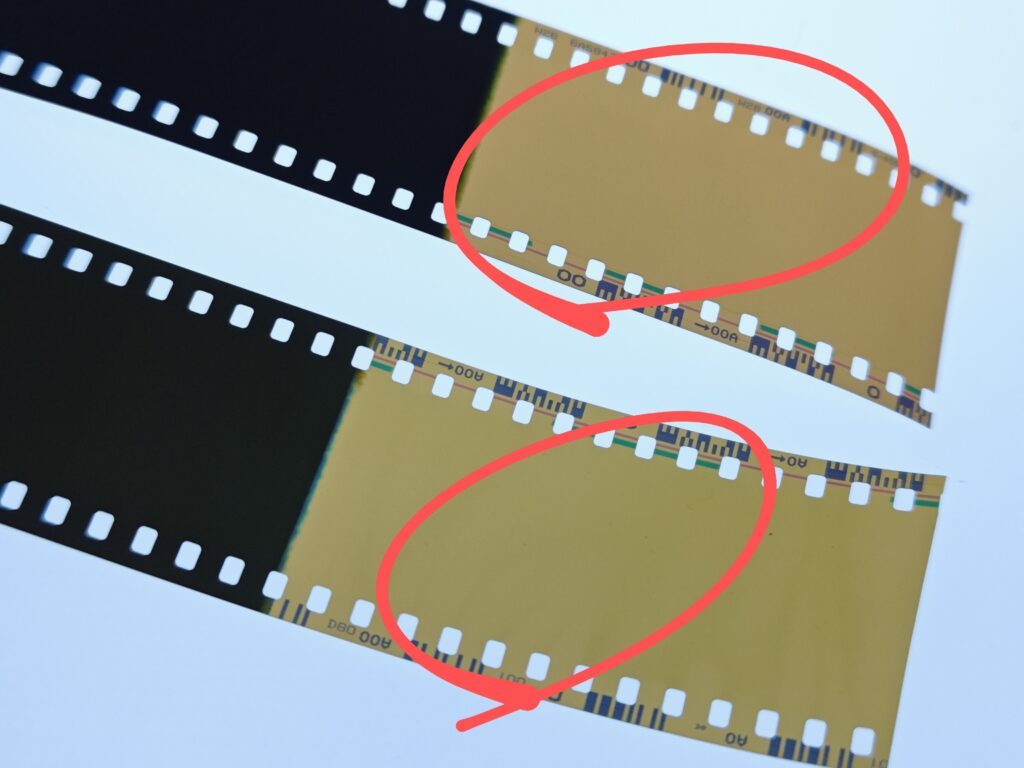
しかし店現像の場合この部分が無い、若しくは非常に狭い場合はスキャンする必要はない。
※MARIX肥田社長から教えてもらったんだけど、自家現像する方はカット前で長いままのフィルムを一気にスキャンしていくとめちゃめちゃ速くスキャン出来る!実際試したけど36枚が3分程でスキャン出来たのでオススメ。
と、ここまで書いてみたがYouTubeに「VALOI」公式ページもあり、「VALOI easy35セットアップ動画」もあるのでそちらも是非確認して欲しい(全部英語だけどねw)
スキャンはこれで完了!VALOI easy35を使って感じた事。
最初のセッティングさえしてしまえばフィルムのスキャン自体は36枚約3分〜程度で完了する。
提供頂いてから各種カラーネガ、モノクロネガ等取り込んで見たが、使っていて良い点、イマイチな点も見えて来た。
使ってみて感じた良い点
- 最初のセッティングが完了すれば、取り出してスキャンに入るまでの手間も少なく楽
- スキャン自体の取り込みは爆速
- コンパクトなので場所も取らず、持ち運びも楽に出来る
- フィルムの平面性が高く安定した画像が取り込める
- 散光式のライトなので傷、ゴミが目立ち辛い
- 色々なフィルター径のレンズが使用出来る
- 基本機械的な部分は「ライト」部分だけで長く使えそう(MARIXで購入の場合ライト部分に1年の保証アリ)
使ってみて感じたイマイチな点
- 値段がやや高め
- デジカメとマクロレンズは別に用意する必要がある(別にイマイチな点では無いけどね)
- 説明書が全部英語な上に、公式の動画やレビュー動画も全部英語の物しか無い、、、英語苦手、、
- ゴミが目立ち辛いとはいえ光源ユニットがむき出しなので本体にホコリが付かないような工夫が必要
- ネガ画像を取り込んだ後の「ネガ反転現像作業」が必須で、この作業が慣れていないと面倒で大変←「ネガ反転現像作業」の方法については後述。
- 基本セットは35mmフィルムのみスキャン可能で、その他フォーマットは別売りのホルダーを買わなければいけなく、120フィルムには対応していない
- モノクロスキャンで推奨されている「中間の光色」がやや分かり辛い
この辺りが僕が実際使ってみて感じた「良い点」「イマイチな点」
更に使用にあたっての注意点もまとめてみる
- スキャン時ホコリは目立ち辛いが、本体構造上ホコリが付きやすそうなので、保管は蓋つきのケース(100均のコンテナ等)やジップロックでの保管がおすすめ
- 説明書にも度々あるが、各種ネジは強く締め過ぎない方が良い
- ピント合わせはなるべく正確に
- レンズがチューブで伸びている状態で、先端に重さもあるため手持ちの場合ボディーだけ持つのは危険、同じ理由で三脚に固定しての使用もおすすめしない
この辺を注意して使うと良いだろう。
総合的な使用感としては
「使う人を選ぶが精度も高く、35mmフィルムメインの人にはおすすめ出来るスキャナー」
今回僕はデジタル一眼レフでのスキャンだったが、バリアングルやチルト液晶搭載のミラーレスを持っている方は絶対そちらでの作業の方が楽だ。
探せばソニーのAPS-Cのミラーレスがどこかにあるはずなので、見つけたらそちらでも試してみようかと思ったが、ここ数年触ってもいないので見つかっても動くかどうか、、、、
後は輸入元のマリックスさんへの要望があるとすれば
- 日本語版説明書の同封
まずはこれを是非提案したい!!!!(本当に英語苦手なんですってw)
スキャンは簡単だったけど、ここからが本当の勝負。
VALOI easy35で楽々RAW画像はスキャンできたが、、、、
これだけでは反転したネガの画像が保存されただけ。
後は保存したRAWデータをPCなり、スマホに取り込んで「ネガポジ反転現像」作業が待っている。
実際、この作業が最難関と言っても良いだろう。
公式では反転現像方法としてライトルームCCで動くプラグインソフト「Negative Lab Pro」を勧めてはいたが、このソフト有料で$99、、今は円安なので結構高い、、、
経験がある人はPCで作業して貰っても良いが、PCでのネガ反転は「ライトルーム」「フォトショップ」(一番安いプランで月額税込み1,180円)、や「SILKYPIX(有料ソフト)」等の基本有料のソフトが必要となるため、今回はなるべくお金をかけず、誰でも手軽に無料のスマホアプリ「ライトルームモバイル」を使って「ネガポジ反転」をする方法を紹介して行く。
※僕がAndroidユーザーなので、Android版のライトルームモバイルでの操作なので、iPhoneのライトルームモバイルは少し違うかも、、、
以前はライトルームモバイルでのRAW現像は有料版のみの機能だったと記憶しているが、2024年現在では無料版でもRAW現像に対応している様だ。(Android版では確認、iPhoneでは未確認)
ライトルームモバイルでのネガ反転現像の手順(Android版&簡単Ver.)
※僕の端末はAndroidだが、iPhoneでも操作はほぼ一緒だと思われる。
先程VALOI easy35で撮影したRAWデータをスマホに転送するところから作業が始まる。
WiFi転送機能や、USBリーダー等を使ってスマホ内に任意のフォルダーを作ってそこにRAWデータを保存する。
手順を追って説明していくけど、あくまでこれは「スマホ向け簡易版」なのでそこは理解した上で見て行って欲しい。
尚、Googleのアプリ「Snapseed」でも同じ様な手順でRAWの反転現像は出来るが、個人的には「ライトルームモバイル」の方が細かな調整等はし易く感じた。
【ライトルームモバイル反転現像手順】
①スマホに取り込んだRAW画像をライトルームモバイルで開き、ページタブの「編集」をタップする。
※ライトルームモバイルトップ画面左上の「メニュー」→「環境設定」→「写真取り込みオプション」→「Raw初期設定」の項目を「反転」に設定しておくとRaw画像をスマホに取り込んだ時にネガ反転された状態からの編集となるため、ここからの工程①~④までの「トーンカーブでネガ反転」の作業がショートカットする事が出来る。
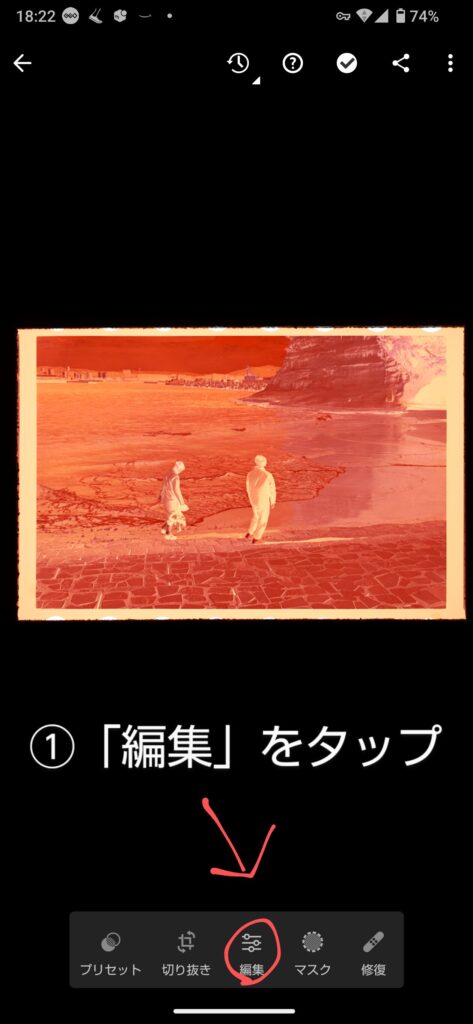
・・・・・・・・・・・・・・・・・・・・・・・・・・・・・・・・・・・・・・・・・・・・・・
②「ライト」をタップし、ページ内の「カーブ」をタップ。
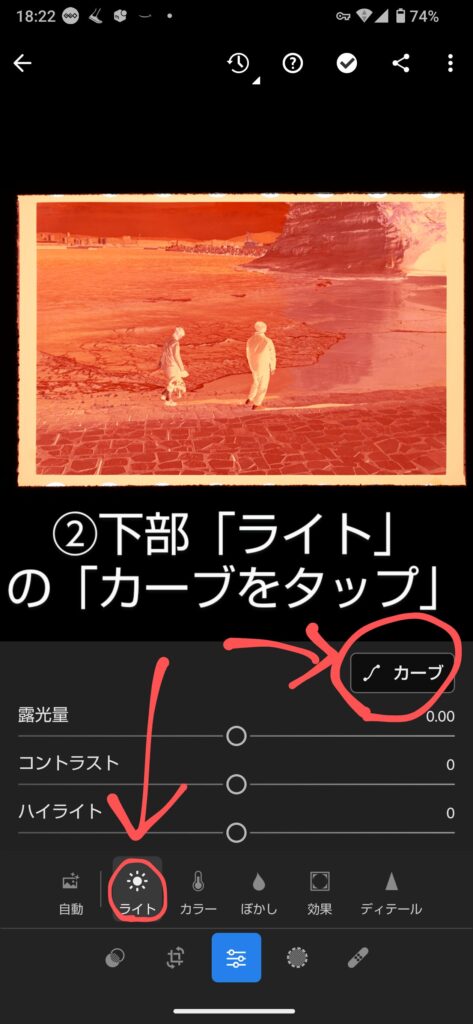
・・・・・・・・・・・・・・・・・・・・・・・・・・・・・・・・・・・・・・・・・・・・・・
③右上と左下にポイントがあるのでそれを画像矢印の方向に最大までスライドさせる。
この時最下部にカラフルな〇が並んでいるが一番左を選択しておく。
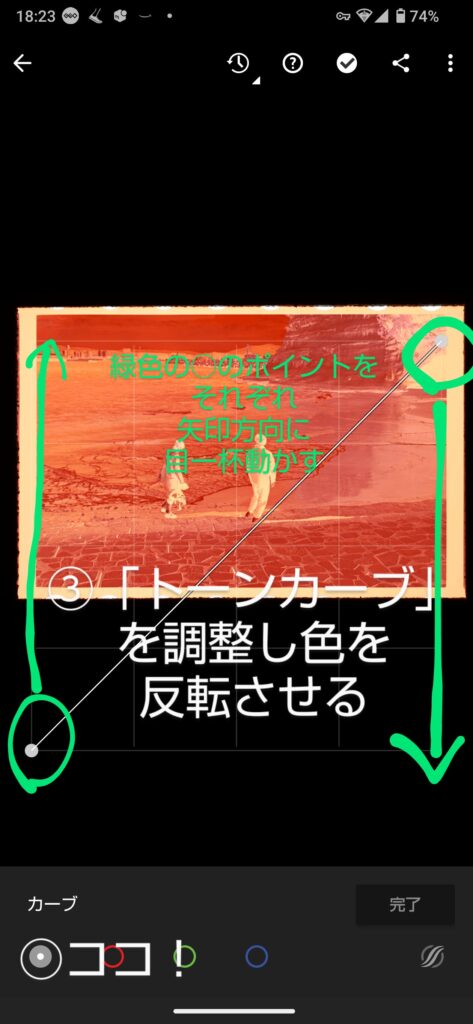
・・・・・・・・・・・・・・・・・・・・・・・・・・・・・・・・・・・・・・・・・・・・・・
④「③」が終わると画像の様に青っぽい感じになっているが気にせず「完了」をタップ。
※この状態でネガが反転されている状態。

・・・・・・・・・・・・・・・・・・・・・・・・・・・・・・・・・・・・・・・・・・・・・・
⑤「カラー」タブをタップし、「スポイトのアイコン」をタップ
ここからの工程では「写真」として成立するようにホワイトバランスを整えていく作業となる。
※モノクロフィルムの場合は画面「白黒」を選択し、次工程⑥はスキップする。
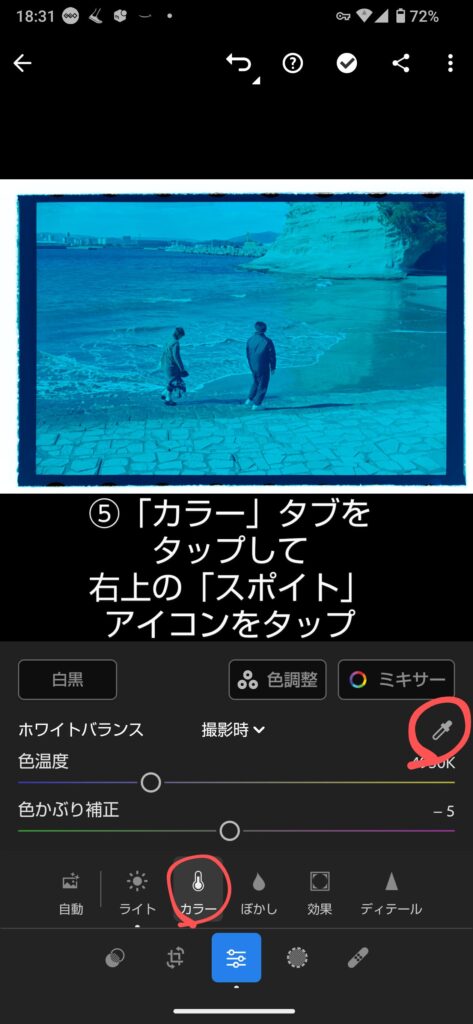
・・・・・・・・・・・・・・・・・・・・・・・・・・・・・・・・・・・・・・・・・・・・・・
⑥「スポイトアイコン」をタップすると画面の様にチェックアイコンが付いた大き目の〇が出て来て、この〇を画面上で動かしていくと色味(ホワイトバランス)がどんどん変わっていくのでここで大体の色味を決める。
スポイトを動かしながらお好みの色味になるように色々と動かしていくと、コントラストは低いが自然なホワイトバランスになって行くと思うので色味が決まったら〇のチェックをタップ。
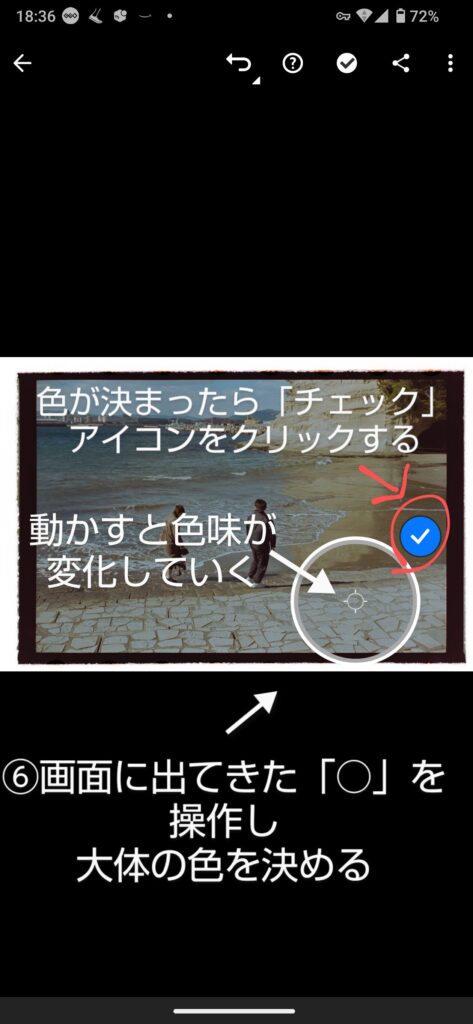
又は、先にスキャンしていた場合「未露光の透明な部分」や、フィルムの間などの未露光部分があれば、そちらをの色情報をスポイトで吸い出してホワイトバランスの調整が出来るので、色味が決まらない場合はそちらも試してみると良いだろう。
・・・・・・・・・・・・・・・・・・・・・・・・・・・・・・・・・・・・・・・・・・・・・・
⑦ホワイトバランスをざっくり決めた後の画像はコントラストも低い画像になっていると思うので、「編集、ライト」タブにある「露出」「コントラスト」「ハイライト」「シャドウ」「白レベル」「黒レベル」等を弄って良い感じにする。
※調整時「反転」しているせいで各パラメーターの情報が逆となっていて、例えば通常「露出」は右にスライドさせると明るくなり、左にスライドさせると暗くるのだが、その挙動が「逆」等の状態になっているので注意が必要だ。これはその他パラメーターにも言えるので気を付けて欲しい。
この逆になっている現象をを避けるのに色々方法はあるがここでは割愛
この作業の後「カラー」タブの「色温度」「色かぶり補正」「自然な彩度」「彩度」等を弄って好みの色味に調整しよう。
これで気に入らなけば「編集」タブの「効果」の「明瞭度」「かすみの除去」等も試すと良い。

・・・・・・・・・・・・・・・・・・・・・・・・・・・・・・・・・・・・・・・・・・・・・・
⑧「⑦」で写真の色味の設定が決まったら画面右上のメニュータブを開き「設定をコピー」を選ぶ。
この作業は今まで調整した各パラメーターや反転の設定をコピーし、他のカットにも適用するため。
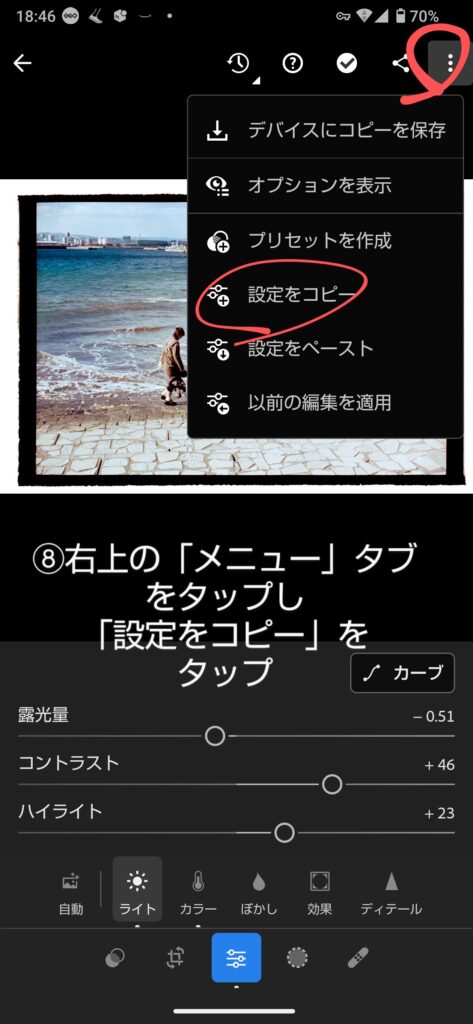
・・・・・・・・・・・・・・・・・・・・・・・・・・・・・・・・・・・・・・・・・・・・・・
⑨別の取り込んだ補正前のネガを開き画面右上メニュー「設定をペースト」を選びタップする。
「設定をペーストすると」⑦で設定した色味が選んだ画像に適用される。
※一度ライトルームに取り込んでしまえば複数画像を選びまとめて「設定をペースト」する事が出来る。その際最終調整として各画像の露出等を少し弄ると良い。

・・・・・・・・・・・・・・・・・・・・・・・・・・・・・・・・・・・・・・・・・・・・・・
⑩ペーストすると先ほどの現像設定が適応されるので、明るさ等最終調整をしたら「切り抜き」タブで余白部分をカットして画像を仕上げる。


と、ここまでざっくりした「ライトルームモバイル」でのネガポジ反転現像の方法を説明してきたが、最初にも触れた通りあくまでも簡易的な現像方法。
ここまで5分〜10分程度作業は終わるので、スキャンと合わせても36枚で10分程度で終わる。
慣れている方はPCの方が何かと細かく調整はしやすいが、ライトルームモバイルは直感的に操作できるので初めての方にはおすすめ。
因みにハーフカメラでも問題無くスキャン出来るが、2枚一組のままスキャンすると上手く2枚とも露出が合っていれば良いが、そうでない場合上手く調整する事が難しいと思われるので注意が必要。
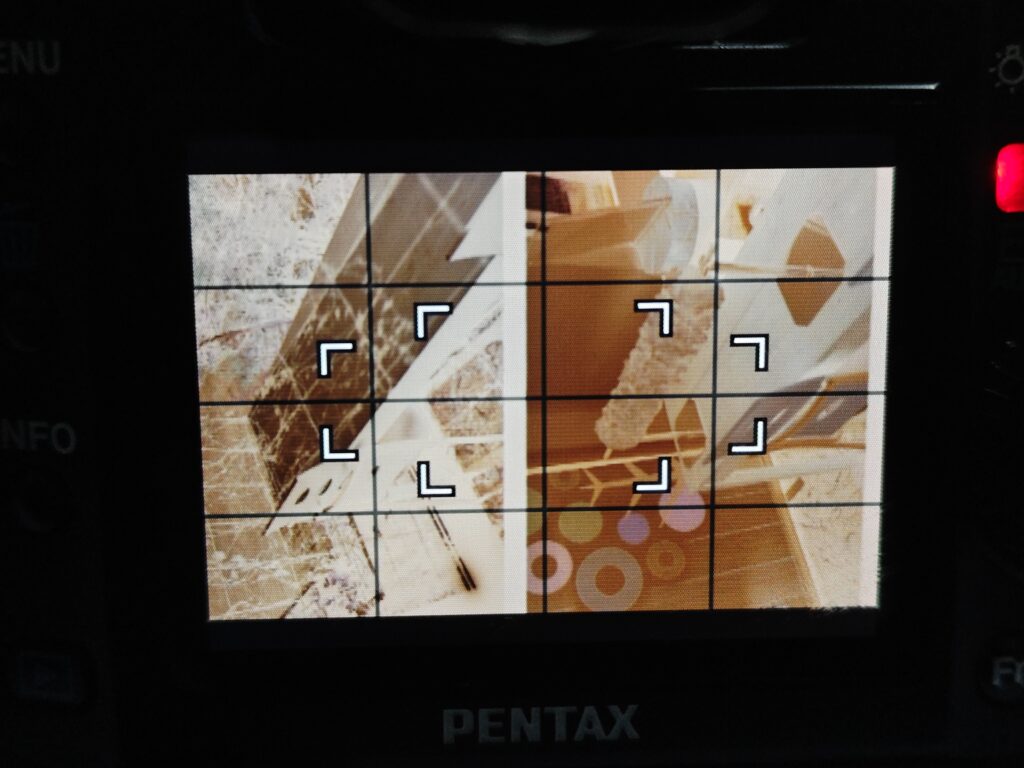
ここから上記「反転現像」をして、2枚一組のままにするもヨシ、切り抜いて1枚1枚にするもヨシ、好きに出来る。

1枚1枚スキャンしたい時は本体の向きを変えてチューブの長さを調整すればハーフ1枚でピッタリに行けそうな気もするが今回は通常の位置のままスキャン、反転現像後切り抜きしてみた。
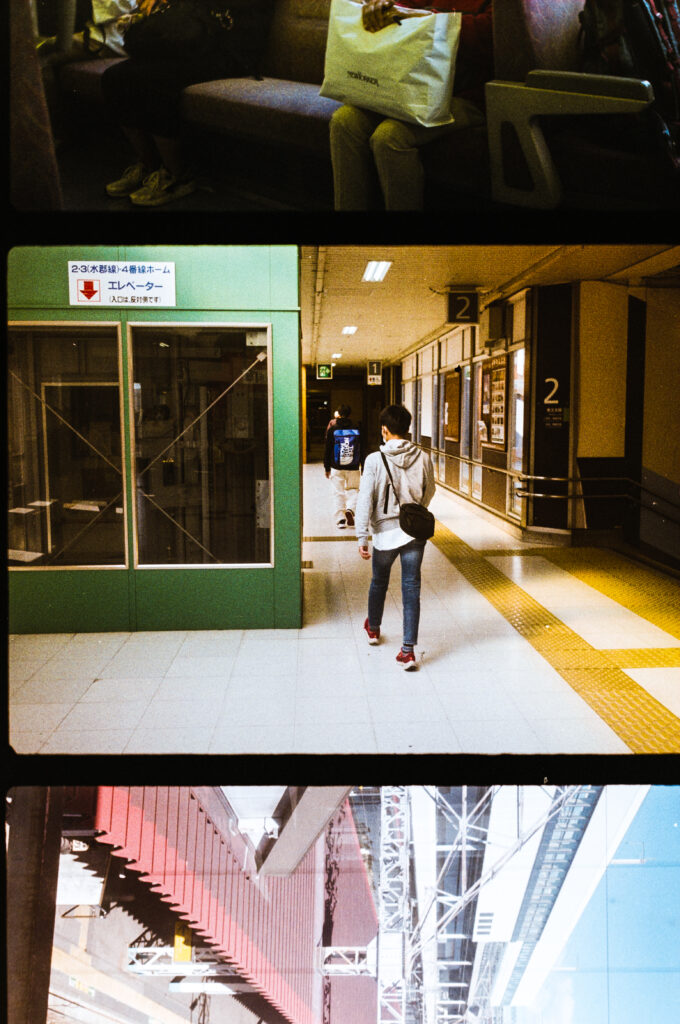
この状態で切り抜いて調整をすると、下記の様に1枚1枚の写真になる。

そして、今まで調整して来た設定をフィルム銘柄やメーカーの名前で「プリセット登録」しておくのをおすすめする。
次から同じフィルムを使う場合、そのフィルム名で登録しておいたプリセットを適応すれば次からはネガ反転作業が大幅に短縮されるし(微調整は必要)、毎回一枚一枚調整をしてしまうと、ロール毎に色味も変わってしまい不自然となってしまので、フィルム、メーカー毎に基本のプリセットをベースに1ロール全て同じ反転現像する事で色味の統一感が出て良い。
フィルムなので日陰や、光の色によって色被りするのも一つの味だと思って楽しんで欲しい。
スマホ一つで簡単に現像する方法が無いか色々試してこの方法が楽だったので紹介してみたが、ちょっと特殊なベース色を持つカラーネガ等はまた少し手順が変わってくるので注意が必要だが、概ね今回紹介した方法で反転現像出来るのは複数のフィルムで確認した。
VALOI easy35スキャンとライトルームモバイル反転現像の作例
ここまでVALOI easy35スキャナー本体と、ライトルームモバイルでのネガ反転現像の方法を書いてきたがこの組み合わせでの作例を何枚か紹介。
今回紹介する写真も、フィルム最初の一枚だけ反転現像してプリセットを作り、後は残りのデータにプリセットの適用し、明るさの調整と微調整のみ。
両方とも現像はMARIX C-41自家現像。
フジカラー100
Nikon F2/NOKTON 58mm F1.4 SL Ⅱs
こちらは僕が撮影。












フジPREMIUM400
Canon EOS5 QD/EF 50mm F1.8S STM
ここからは嫁Kiioが撮影。







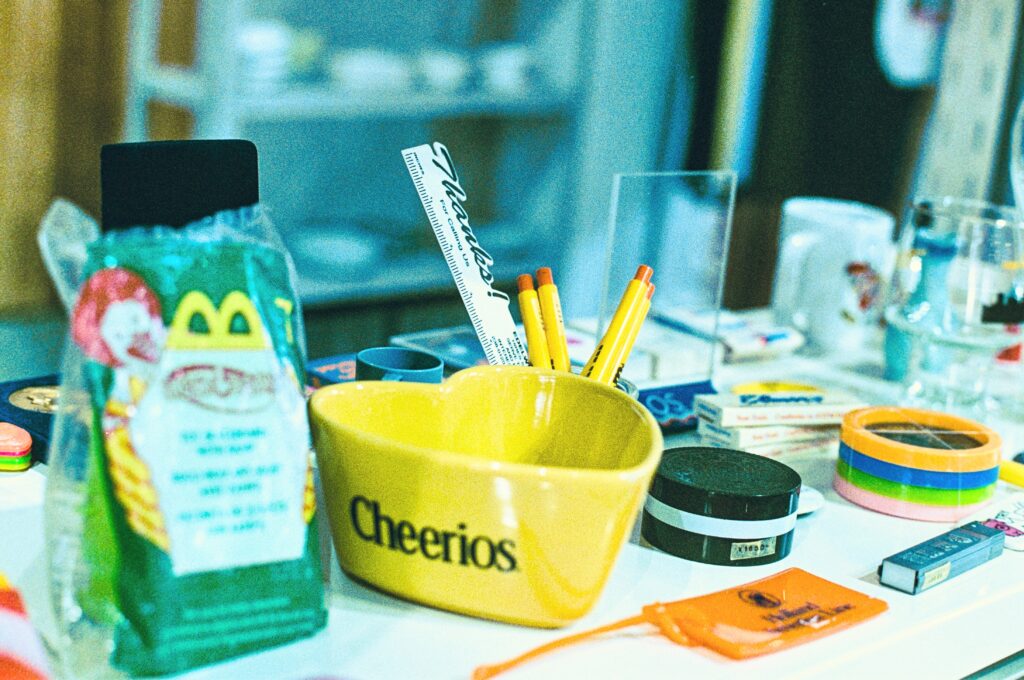




同じ日に同時現像したネガを使い、それぞれ「フジカラー100」と「PREMIUM400」のプリセットを作ってロール毎にペーストして反転現像してみた。
オマケでモノクロスキャンして、反転現像した写真も。
minolta Minoltina-S/モノクロMARIX 400 EI200
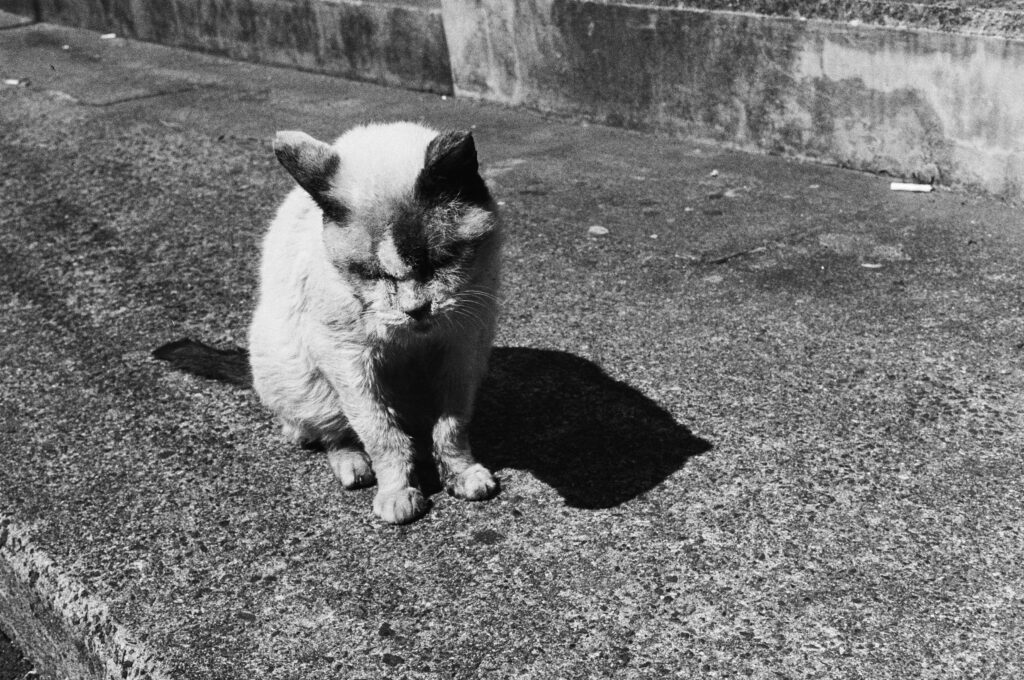
まとめ
今回はMARIXが輸入販売しているフィルムデジタイズキット
の詳細レビューと取り込んだネガのRAWデータをスマホのライトルームモバイルで反転現像する手順を解説してみた。
僕も実際今までフィルムのデジタイズは近所の写真店に持ち込んだり、フレットベッドスキャナーで行っていたが、このVALOI easy35はスキャンの精度も高く、スマホでの反転現像も店でスキャンするのとほぼほぼ変わらないクオリティーで仕上げる事が出来ると思うし、フラットベッドスキャナーより36枚撮り1本をスキャン(反転現像作業を含む)する時間も大きく短縮出来た。
使ってみて一番感動したのは「本当にホコリが目立ち辛い!!」勿論キズやホコリが完全に見えなくなる訳では無いが、今までのスキャン環境よりは確実に目立ち辛くなっているのが実感出来た。
更に、最初のセットアップさえ決まってしまえばスキャンを開始するまで1分かからず準備出来る手軽さもとても良いし、フィルムの平面性も良い。
正直これだけでも買う価値はあるのではないかと思えてくる。
ただ一つ気を付けて欲しい事は、店でスキャンやフラットベッドスキャナーでスキャンして出来た画像って基本的に「スキャンしたら完成」だと思うんだけど、このスキャナーで取り込んだ後の「ネガ反転現像作業」って正直終わりは無い、、、、、
こだわり過ぎちゃうとものすごく時間も掛かって大変なので程々にね。
皆さんフィルム毎に「基準の色味や特徴」「フロンティア、ノーリツの色が好き」等の好みもあると思うのでフィルム毎の最初の一枚の反転現像作業だけはちょっと頑張ってみて欲しい。
このVALOI easy35は最初にも書いた通り、けして安くは無いし、フィルム初心者の方なんかには「反転現像」の手間などもあり少し敷居は高いのも確かだが、僕みたいに「ちょっとフィルムカメラに慣れていて、沢山撮る」人にとっては良い選択肢になるんじゃないかな。
後はこのキットの拡張パーツなんかも簡単に手に入れる事が出来ればもっと良いと思うし、ハーフカメラ用のホルダーなんかもあればめちゃめちゃ嬉しいんだけどね。
因みに、MARIX肥田社長とお話させて頂いた時に、肥田社長がポロっと

評判良ければ、もっと安い値段で出せるデジタイズキット開発してみようかな、、、、、
なんて言っていた、、、、、
本当に実現出来ればそれはフィルムユーザーにとっても良いニュースだと思う。
出来ればこのVALOI easy35と同程度の機能で20,000円切ってくれるといいなぁ、、、、、それと位だと勧めやすいしw
そして、MARIXは今度は各種モノクロMARIX専用のオリジナル現像液を開発してみたり(開発中)、いつの間にか各フィルムがDXコード対応になっていたり、少しづつアップグレードしている。
MARIXフィルムが出来たばかりの頃から色々とお世話になって、製品を追ってきているけど、最近「MARIXフィルム」というブランドも大分世の中に浸透して広まってきていると感じている。
ペンタックスの新フィルムカメラや、ローライ35AF等今年はフィルムカメラが盛り上がっていきそうだから今後にも期待したいし、イチユーザーとして「MARIX今度は何を出してくるかな??」と、とても楽しみにしている。
最後まで見て頂きありがとうございました。










コメント